몇 달 동안 PC에서 TikTok을 사용하는 것은 어려운 과제였습니다. 이상한 데스크톱 앱을 사용하거나 Android 에뮬레이터를 사용하여 해결 방법을 강요하려했지만 그날은 끝났습니다.
TikTok이 마침내 TikTok PC 앱을 출시했으며 브라우저 내에서 바로 사용 가능. 대부분의 경우이 기능은 모바일에서와 동일하게 작동하지만 처음에는 약간 혼란 스러울 수있는 데스크탑 레이아웃 주위로 머리를 감쌀 필요가 있습니다. 일부 기능도 비활성화되어 있지만 데스크톱 사용자에게는 처음 시작하는 것이 좋습니다.
PC에서 TikTok을 찾는 방법
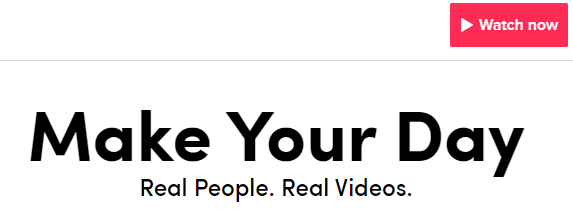
액세스하려면 PC에서 TikTok을 사용하려면 TikTok.com 을 방문하십시오. 도착하면 지금보기버튼을 클릭하여 시작하십시오. 이제 데스크탑에서 TikTok에 액세스 할 수 있습니다.
트 렌딩 홈페이지의 각 비디오 패널을 클릭하여 보거나 오른쪽 상단의 발견을 클릭하여 더 많은 컨텐츠를 찾으십시오.
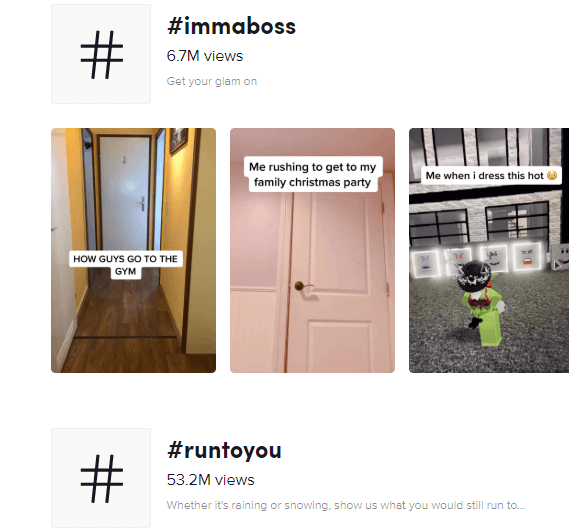
기능이 약간 제한되어 있음을 알 수 있습니다. 특정 태그 나 문구를 검색 할 수는 없지만 해결 방법이 있습니다. 특정 태그를 검색하려면 페이지 상단의 URL 표시 줄을 클릭하고 다음 주소를 입력하십시오.
https://www.tiktok.com/tag/ 키워드-여기
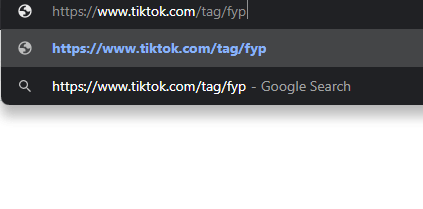
안타깝게도 기능은 모바일 장치에 더 많은 설치를 장려하기 위해 제한되었으므로 현재 표준 트렌드 태그를 지나는 유일한 해결 방법입니다.

https://www.tiktok.com/@USERNAMEHERE URL을 사용하여 특정 사용자를 수동으로 검색 할 수도 있습니다.
지금은 PC에서 TikTok을 탐색하는 데 사용해야하는 주요 해결 방법입니다. TikTok은 가까운 시일 내에 PC의 기능을 제한 할 것으로 예상되므로 가이드를 다시 따라야 할 경우이 페이지를 즐겨 찾기에 추가해야합니다.
TikTok 비디오를 업로드하고 PC에서 계정에 액세스하는 방법
기본 웹 사이트를 통해 PC의 TikTok에 비디오를 업로드 할 수 있으며 아래 단계를 수행하면 기능이 모바일 앱과 유사합니다. 먼저 TikTok.com 를 방문하여 지금보기를 클릭하십시오 (아직없는 경우).
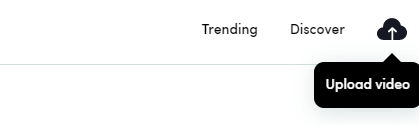
그 후 오른쪽 상단에있는 업로드 버튼을 클릭 한 다음 과거에 계정에 사용한 로그인 옵션을 선택하십시오. TikTok을 처음 사용하는 경우 Twitter 또는 Instagram과 같은 다른 소셜 플랫폼을 사용하여 로그인하여 자동으로 계정을 만들 수 있습니다.
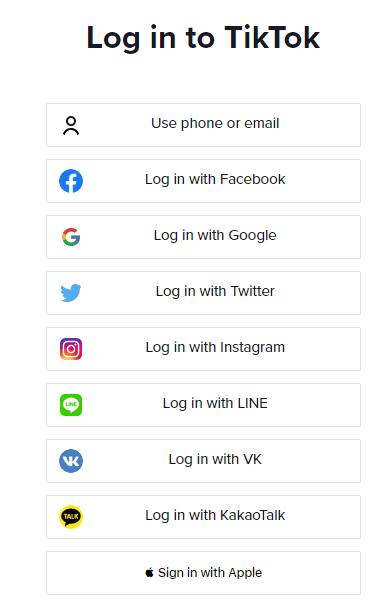
TikTok 앱을 먼저 다운로드하고 앱 자체를 더 잘 제어 할 수 있도록 계정을 설정하는 것이 좋습니다. 여기 TikTok iOS 앱 및 여기에 안드로이드 앱 를 다운로드 할 수 있습니다. 기본 사항을 배워야하는 경우 모바일에서 TikTok을 사용하는 방법 를 찾을 수 있습니다.
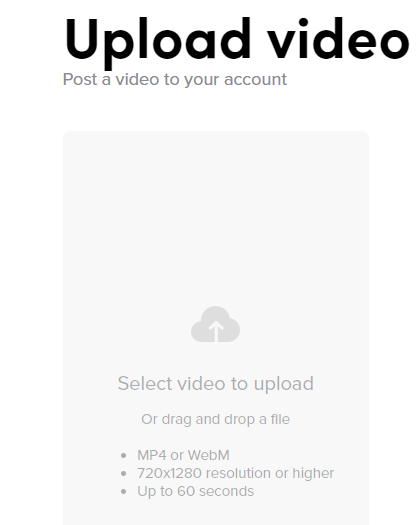
로그인하면 비디오 업로드를 시작할 수 있습니다. 언제든지 화면 오른쪽 상단에있는 비디오 업로드를 클릭하면 시작할 수 있습니다. 업로드 페이지로 이동합니다. 컴퓨터의 파일 브라우저로 이동하려면 동영상 선택업로드를 클릭 할 수 있습니다. 업로드하려는 비디오로 이동 한 다음 두 번 클릭하여 업로드를 시작하십시오.
비디오의 길이는 60 초 미만이고 720x1280 해상도 이상이어야합니다. 세로 모드로 촬영 한 비디오는 항상 더 잘 작동하지만 가로 비디오도 업로드됩니다. 풍경 비디오를 볼 때 비디오 위와 아래에 검은 막대가 나타납니다.
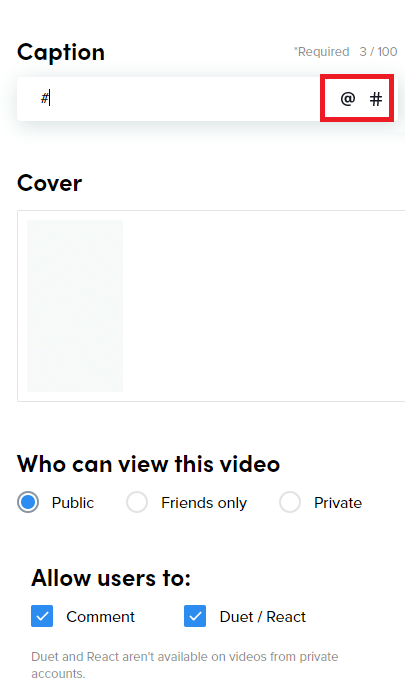
동영상이 업로드되는 동안 캡션을 편집하고, 사용자를 태그하고, 해시 태그를 추가 할 수있는 옵션이 있습니다. @ 또는 # 기호 중 하나를 클릭하면 태그를 찾기 위해 입력 할 수 있습니다.
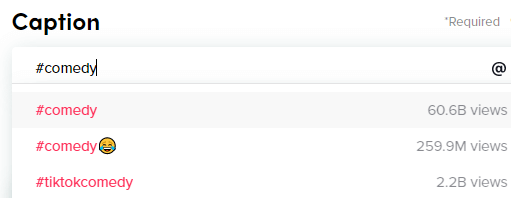
입력을 시작하면 제안이 나타납니다. 인기있는 해시 태그를 찾으려면 유용합니다. 결과에는 각 해시 태그에 대해 얼마나 많은 TikTok 비디오가 게시되었는지 표시되기 때문입니다. 해시 태그 선택에 도움이 필요한 경우 TikTok 마케팅 가이드 을 읽을 수 있습니다.
TikTok의 가장 강력한 편집 기능은 데스크탑에서 사라집니다. TikTok의 가장 큰 특징 중 하나 인 음악을 선택할 수 없으며 비디오 자체에 자막을 추가 할 수 없습니다. 그러나 모바일에서 정기적으로 업로드하는 데 어려움을 겪는 사람들에게는 훌륭한 대안입니다.
TikTok의 모든 기능을 사용하고 싶다면 7
하지만이 방법에는 어려움이 있습니다. TikTok은 에뮬레이터를 통해 업로드하려고 할 때 종종 충돌하거나 응답하지 않습니다. 개발자는 에뮬레이터 사용을 중지하기 위해 최선을 다하므로 실제로 작동하는지 여부를 놓치게됩니다.
Will Full TikTok 기능이 곧 데스크톱에 출시됩니까?

TikTok은 Instagram에서 브라우저에서 액세스를 제공하는 방법과 비슷한 접근 방식을 취하고 있습니다. 더 많은 앱 설치를 장려하기 위해 기능이 의도적으로 제한됩니다.
안타깝게도 이는 TikTok의 데스크톱 사용에 항상 모바일에서 사용할 수있는 뛰어난 비디오 편집 기능이 부족할 수 있음을 의미합니다. 또한 Android 에뮬레이터를 통한 콘텐츠 업로드는 거의 작동하지 않습니다. 데스크톱에서 TikTok 기능을 제공한다고 주장하는 많은 Microsoft Store 앱이 있지만 아직까지 연구를 통해 실제로 작동하는 앱을 찾지 못했습니다.
이것이 무엇을 의미합니까? 공식 TikTok 웹 사이트에서 제한된 기능을 사용하거나 TikTok이 업무 나 사회 생활에서 가장 중요한 경우 워크 플로를 변경하여 모바일과 비디오를 쉽게주고받을 수 있도록해야합니다. PC에서 TikTok을 사용하는 데 도움이 되셨습니까? 아래에 의견을 남겨서 의견을 보내거나 조언을 구하십시오.